We hebben uw huidige Windows-wachtwoord nog een laatste keer nodig
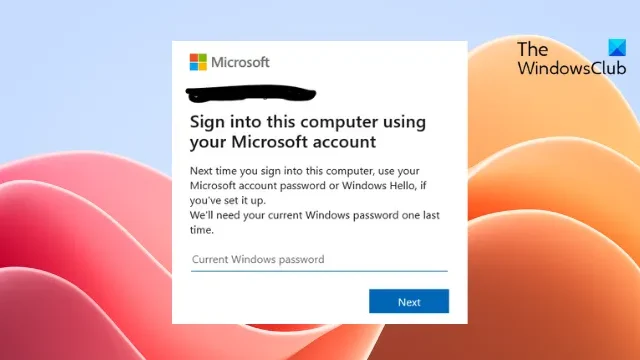
Als het bericht We hebben uw huidige Windows-wachtwoord nog een laatste keer nodig u blijft storen, kan dit bericht helpen. Deze fout treedt meestal op wanneer een gebruiker zich probeert aan te melden bij zijn Microsoft-account. De volledige foutmelding luidt:
Meld u aan bij deze computer met uw Microsoft-account De volgende keer dat u zich aanmeldt bij deze computer, gebruikt u het wachtwoord van uw Microsoft-account of Windows Hello, als u dit hebt ingesteld.
We hebben uw huidige Windows-wachtwoord nog een laatste keer nodig.
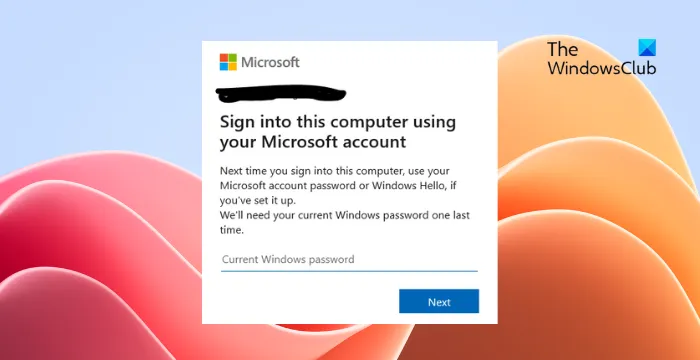
Oplossing We hebben uw huidige Windows-wachtwoord nog een laatste keer nodig
Volg deze suggesties om de fout We hebben uw huidige Windows-wachtwoord nog een laatste keer nodig te omzeilen:
- Controleer de inloggegevens
- Controleer Microsoft-servers
- Meld u aan met een lokaal account
- Wijzig het wachtwoord van uw Microsoft-account
- Systeemherstel naar een punt voordat de fout optrad
Laten we deze nu in detail bekijken.
1] Controleer de inloggegevens
Controleer of u de juiste accountgegevens invoert, dat wil zeggen uw gebruikers-ID en wachtwoord. Probeer uw oude wachtwoord in te voeren en controleer of dat werkt. Als het echter niet werkt, herstel dan uw wachtwoord .
2] Controleer Microsoft-servers
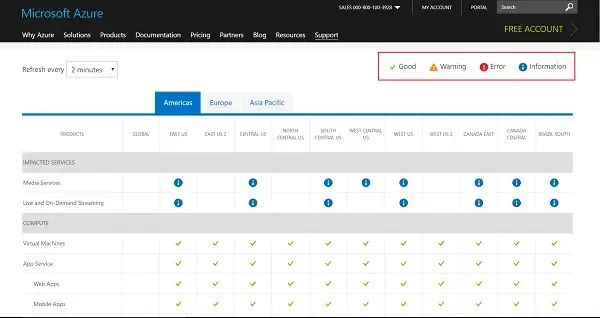
Zoek vervolgens uit of Microsoft Services niet beschikbaar is of niet . Controleer de Microsoft Server-status , omdat de servers mogelijk in onderhoud zijn of te kampen hebben met downtime door hierheen te gaan. Je kunt @MSFT365Status ook volgen op Twitter om te controleren of ze berichten hebben geplaatst over lopend onderhoud. Als veel mensen hetzelfde probleem hebben, kan de server te maken krijgen met downtime.
3] Meld u aan met een lokaal account
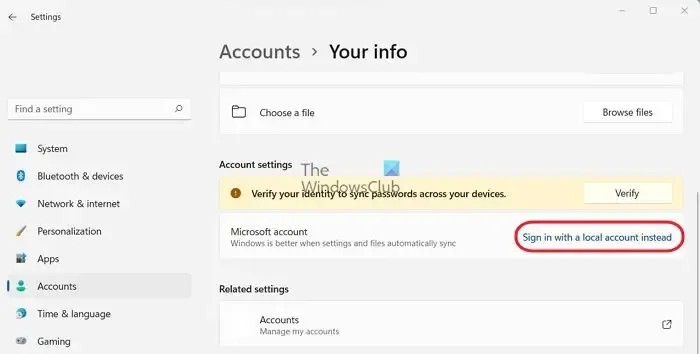
Inloggen via een lokaal account kan de fout tijdelijk oplossen. Dit komt omdat een lokaal account gebruikers in staat stelt in te loggen zonder wachtwoord. Zo kunt u inloggen met een lokaal account:
- Druk op de Windows-toets + I om Instellingen te openen .
- Navigeer naar Accounts > Uw gegevens .
- Klik hier op Aanmelden met een lokaal account .
- Op de volgende pagina verschijnt een prompt waarin om bevestiging wordt gevraagd. Klik op Volgende en voer de pincode of het wachtwoord van uw apparaat in.
- Uw apparaat wordt nu uitgelogd en u kunt zich aanmelden bij een lokaal account.
4] Wijzig het wachtwoord van uw Microsoft-account
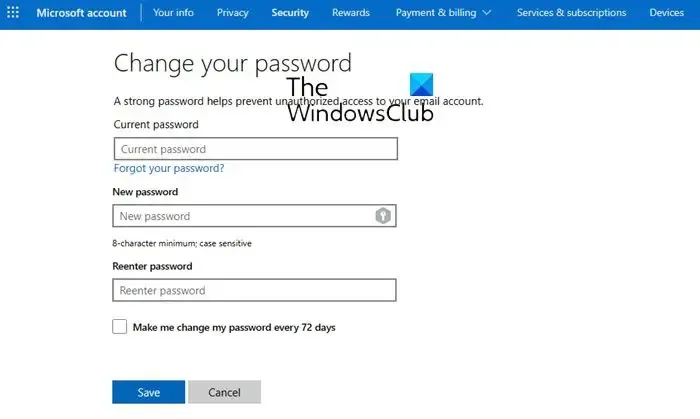
Gebruik een andere computer om het wachtwoord van uw Microsoft-account hier via uw Dashboard te wijzigen .
Gebruik het nieuwe wachtwoord en zie.
5] Systeemherstel naar een punt voordat de fout optrad
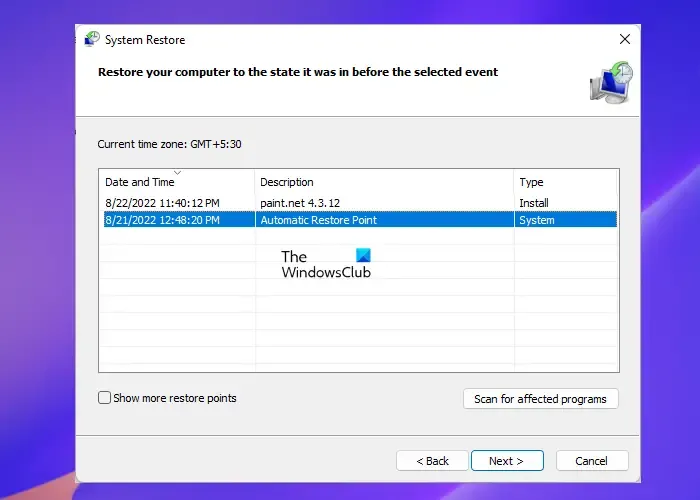
Als de fout ‘We hebben uw huidige Windows-wachtwoord nodig’ nog steeds optreedt, kunt u overwegen een systeemherstel uit te voeren. Als u dit doet, wordt de Windows-omgeving hersteld door de bestanden en instellingen te installeren die u in het herstelpunt hebt opgeslagen. Zo kunt u Systeemherstel uitvoeren .
We hopen dat deze suggesties u helpen.
Hoe vind ik mijn huidige Windows-wachtwoord?
U kunt uw huidige Windows-wachtwoord vinden met behulp van Credential Manager . Selecteer in Credential Manager Windows Credentials en hier ziet u al uw opgeslagen wachtwoorden. Houd er rekening mee dat u hiervoor beheerdersrechten nodig heeft.
Waarom vraagt mijn computer om een wachtwoord als ik hem aanzet?
Windows-apparaten moeten elke keer dat ze worden ingeschakeld om een wachtwoord vragen. Het is een beveiligingsfunctie die ervoor zorgt dat onbevoegden geen toegang krijgen tot uw systeem.



Geef een reactie